「RFID活動現場點名資料對應作業」主要之目的,把你利用RFID點名機收集的資料,對應到您開設的校園活動中。操作前,您先確您讀卡機(移動式或定置式)的編號,與活動起迄時間。
正常上傳(移動式/定置式點名機)
步驟一:
請開設「校園活動」者,登入校務系統(http://info.stu.edu.tw),至「學務資訊管理」>「RFID點名」
步驟二:
如下圖,請在「對應活動編號」處,輸入校園活動的關鍵字,按下「…」查詢,以便調出活動資訊。

步驟三:
點「選取」,指定待對應的校園活動。

步驟四:
指定點名機:請在「點名機ID」一下拉,選擇您在活動會場使用的點名機。一次可指定兩台,如果有多台,本次完成後,可以重複進行點名作業,把點名單不斷疊加到同一活動中。

步驟五:
指定欲調閱的刷卡時間:預設帶入的值是活動進行的時間,但一般進場刷進或結束刷退時間會在活動之前或之後,請在調出點名機點名資料前,將刷卡時間往前往後微調。

步驟六:
時間指定好後,按下「查詢」,下方即會調出指定時間的點名記錄。

步驟七:
勾選欲上傳名單(點選「編號」旁的方塊,可一次選取所有人),按「審核」,即完成對應。

步驟八:
您可以到校園活動系統中,已建立之活動>選活動,「匯出點名資料」中,確認上傳名單。

補上傳(用EXCEL檔)
- 活動現場若有用手簽到,您可以把與會者的編號與姓名依下列格式做成EXCEL檔,同樣利用「RFID點名對應作業」的上傳功能,將名單對應至活動。
- 本功能可以用來疊加補簽到或漏資料的人。
步驟一:
上傳檔EXCEL檔的格式請在RFID點名作業畫面下方的說明處可下載。檔名無規定,但活頁簿必需取名為BOOK1,欄位為「編號」「姓名」

步驟二:
請資料鍵入

步驟三
其餘步驟與一般作業程序相同,只是在指定點名機時,改指定EXCEL檔案。之後按下「查詢」上傳名單→勾選方塊→審核,即完成對應。

補上傳,用純文字打學號人編
- 另有手動純文字輸入法「RFID點名系統手動對應→新增純文字輸入學號人編方式」https://help.ecc.stu.edu.tw/rfid_match_txtinput
注意事項
- 同一場活動點名資料,可以不斷利用RFID對應作業來附加,可以多次把多台點名機的點名資料併到同一場次,也能不斷併EXCEL檔的點名資料。您可能利用上述的特性,來補漏簽到的人。
- 沒有辦法在一次作業中同時指定點名機或EXCEL檔。如果您需要合併不同來源,請分次做即可。